Maison >Problème commun >Comment répondre aux appels iPhone sur macOS Monterey et iPadOS 15
Comment répondre aux appels iPhone sur macOS Monterey et iPadOS 15
- 王林avant
- 2023-05-17 11:07:132065parcourir
Grâce à Continuité d'Apple, les utilisateurs peuvent facilement passer et recevoir des appels mobiles sur Mac, iPad et iPod touch. Voici comment procéder.
Il existe de nombreuses raisons pour lesquelles vous souhaiterez peut-être utiliser votre iPad ou Mac pour passer des appels cellulaires, même si c'est probablement parce que c'est l'appareil le plus proche de vous lorsque vous répondez à l'appel. Heureusement, Apple vous permet de passer et de recevoir des appels cellulaires à l'aide de votre Mac, iPad ou même iPod touch si vous le souhaitez.
La configuration prend quelques minutes, nous vous recommandons donc de rassembler tous vos appareils (y compris votre iPhone) avant de commencer.
Facteurs importants à vérifier avant de commencer :
- Chaque appareil doit avoir le Wi-Fi activé
- Chaque appareil est connecté au même réseau Wi-Fi
- Chaque appareil est connecté à iCloud en utilisant le même identifiant Apple
- Utilisez le même identifiant Apple pour vous connecter à FaceTime sur chaque appareil
Vous pouvez suivre les étapes ci-dessous pour activer les appels sur votre Mac, iPad ou iPod touch, à condition que les conditions suivantes soient remplies.
La première étape absolue du processus consiste à activer la fonctionnalité sur votre iPhone qui permet à vos autres appareils de recevoir des appels.
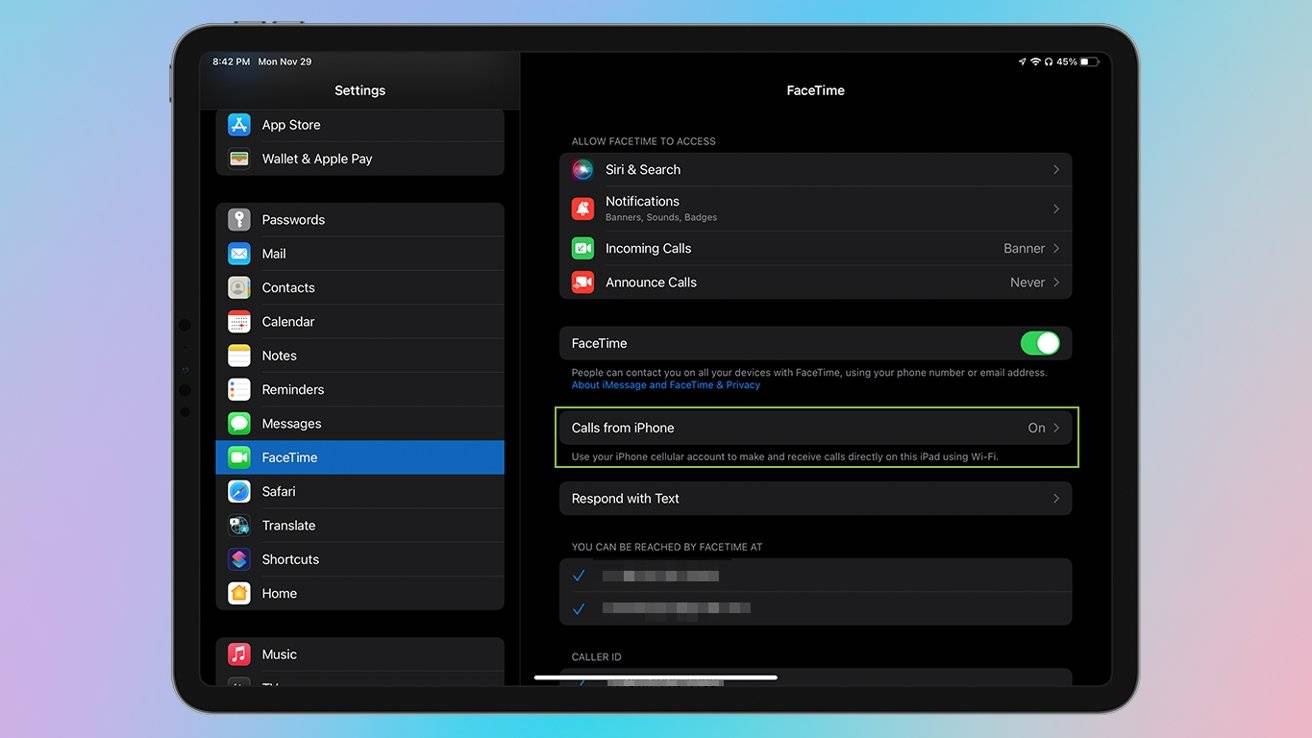
Comment activer les appels cellulaires sur vos autres appareils
- Sur votre iPhone, ouvrez Paramètres
- Cliquez sur Appels
- Cliquez sur Appels sur d'autres appareils
- Allumez Autoriser d'autres appareils Activé Appels
- Allumez tous les appareils sur lesquels vous souhaitez prendre des appels
Vous pouvez désormais activer la prise d'appels sur iPad et iPod touch...
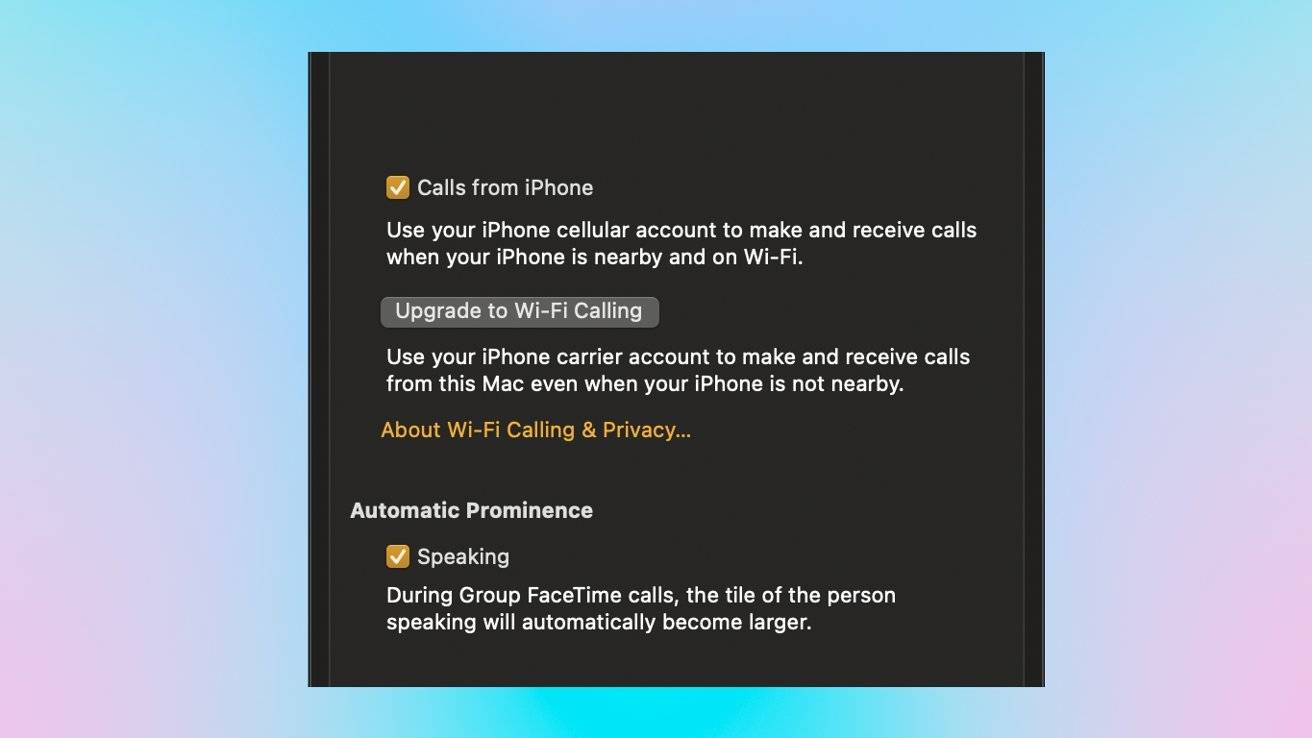
Comment activer les appels cellulaires sur iPad et iPod Touch
- Sur votre iPad ou iPod Touch, ouvrez Paramètres
- Appuyez sur FaceTime
- Appuyez sur Appels sur iPhone
- pour ouvrir Appels depuis iPhone
... et votre Mac.
Comment activer le cellulaire sur Mac
- Sur votre Mac, ouvrez l'application FaceTime
- Dans la barre de menu supérieure de votre Mac, cliquez sur FaceTime
- Cliquez sur Préférences
- cochez Affichage Boîte pour les appels depuis iPhone
Vous pouvez suivre les étapes ci-dessous pour désactiver les appels cellulaires sur votre iPad ou iPod Touch. Comment désactiver les appels cellulaires sur iPad et iPod Touch
Vous pouvez suivre les étapes ci-dessous pour désactiver les appels cellulaires sur votre Mac.- Comment désactiver le cellulaire sur Mac Sur votre Mac, ouvrez l'application
- FaceTime Dans la barre de menu supérieure de votre Mac, cliquez sur
- FaceTime Cliquez sur
- Préférences Décochez Lire Prenez la case pour
Ce qui précède est le contenu détaillé de. pour plus d'informations, suivez d'autres articles connexes sur le site Web de PHP en chinois!
Articles Liés
Voir plus- Quel établissement de formation aux compétences PHP est le meilleur ?
- Quels sont les établissements de formation PHP à Shenyang ?
- Quels sont les établissements de formation d'ingénieur logiciel PHP ?
- L'enquête Steam montre : Windows 11 devient progressivement de plus en plus populaire, mais Windows 10 reste le premier choix des joueurs
- Comment utiliser les outils de nettoyage de disque et de défragmentation pour les ordinateurs Windows

